Índice da página
Sobre o autor
Tópicos quentes
Atualizado em 28/09/2025
Samsung Magician é uma ferramenta poderosa para gerenciar e otimizar seus SSDs Samsung. No entanto, às vezes você pode encontrar um Samsung Magician que não reconhece o problema do SSD. Isso deixa você incapaz de acessar recursos cruciais de desempenho e manutenção. Esse problema pode ser frustrante, especialmente se você depende do SSD para aplicativos ou jogos críticos. EaseUS irá ajudá-lo a resolver a falha do Samsung Magician em reconhecer seu SSD.
Investigaremos as causas comuns desse problema e forneceremos soluções detalhadas para corrigi-lo. As instruções abrangentes foram projetadas para solucionar o problema e liberar todo o potencial do seu SSD Samsung.
Por que o Samsung Magician não reconhece o SSD
Existem muitos motivos pelos quais o seu Samsung Magician não reconhece o SSD. Esses motivos vão desde Samsung Magician desatualizado até problemas com controladores. As razões mais comuns por trás disso são fornecidas abaixo:
- Samsung Magician desatualizado: Se a versão atual estiver obsoleta, poderá encontrar dificuldades para reconhecer os SSDs mais recentes ou enfrentar problemas de compatibilidade com o sistema operacional.
- Problemas com drivers NVMe Samsung: Os SSDs Samsung exigem drivers NVMe específicos para funcionar corretamente. Se os drivers necessários estiverem faltando ou desatualizados, o Samsung Magician poderá não reconhecer o SSD.
- Problemas no modo RAID: Se o sistema estiver configurado para usar o modo RAID, o Samsung Magician pode não conseguir detectar o SSD. Nesses casos, mudar para o modo AHCI, um modo SATA padrão, pode resolver o problema.
- Insuficiência de energia: Se um SSD não receber energia suficiente, ele pode não funcionar corretamente, fazendo com que o Samsung Magician não consiga reconhecê-lo.
- Não conectado via controlador Intel: Se o SSD estiver conectado a um controlador de terceiros, poderão ocorrer problemas de compatibilidade entre o controlador e o Samsung Magician.
Agora que examinamos os motivos pelos quais o seu Samsung Magician não reconhece o SSD, é hora de discutir maneiras de corrigir esse problema. Muitas soluções estão disponíveis e, dependendo da causa subjacente, podem resolver os problemas do Samsung Magician.
Melhor solução: encontrar a alternativa ao Samsung Magician
Encontrar uma alternativa melhor é a melhor solução se o seu Samsung Magician não reconhecer o SSD. Várias soluções excelentes estão disponíveis online com mais recursos e suporte de compatibilidade mais amplo. Porém, quando se trata da melhor substituição do Samsung Magician, é, sem dúvida, o EaseUS Partition Master. A ferramenta oferece os recursos mais abrangentes para gerenciar seus SSDs e discos rígidos.
Aqui está uma breve comparação entre EaseUS Partition Master e Samsung Magician:
| Comparação | 🏅EaseUS Partition Master | 🥈Samsung Magician |
|---|---|---|
| ✍️Compatibilidade |
Suporta todos os dispositivos |
Suporta apenas produtos Samsung |
| ⭐ Principais recursos |
|
|
| 🧑💻Dificuldade de operação | Fácil para todos | Médio para experiente |
- Analisar espaço em disco : EaseUS Partition Master permite analisar o espaço em disco no seu SSD Samsung. Ele fornece uma visão clara de quanto espaço é usado e onde.
- Formatar SSD Samsung : Com o EaseUS Partition Master, você pode formatar facilmente seu SSD Samsung para garantir que ele funcione perfeitamente. Esta ferramenta também oferece um recurso de apagamento seguro para excluir dados das unidades permanentemente.
- Verificar a integridade do SSD Samsung: Ele pode verificar a temperatura, o desempenho e o total de gravações/leituras de host de SSDs Samsung e também fornece uma função de reparo.
- Redimensionar partição no SSD Samsung: Usando o EaseUS Partition Master, você pode redimensionar facilmente a partição no seu SSD Samsung. Isso garantirá que você esteja usando o espaço disponível de forma eficiente.
- Alinhamento 4K : Os dados no SSD podem ficar desordenados, levando ao acúmulo de dados inúteis, o que prejudica o desempenho do SSD. Para que seu SSD volte à velocidade máxima, você pode usar o alinhamento 4K usando o EaseUS Partition Master.
Baixe o EaseUS Partition Master:
Você pode obter e usar o EaseUS Partition Master gratuitamente. EaseUS Partition Master é uma ferramenta poderosa e fácil de usar que pode ajudá-lo a gerenciar e otimizar seu SSD Samsung. Além disso, os recursos abrangentes e a interface amigável desta ferramenta a tornam uma excelente alternativa para o Samsung Magician.
Como corrigir o Samsung Magician não reconhece o SSD
Ao tentar resolver o problema do Samsung Magician não reconhece o SSD, você pode usar várias soluções. Como pode ser difícil identificar a causa, você precisará executar várias correções para resolver o problema. Abaixo estão algumas das correções mais comuns para resolver esse problema:
Correção 1: Atualizar o driver SSD
Você pode enfrentar o Samsung Magician que não reconhecerá problemas de SSD devido a drivers SSD desatualizados ou corrompidos. O driver SSD é essencial para que o Windows reconheça e processe o SSD. Nesse cenário, atualizar o driver pode resolver o problema. Aqui está um guia simples para atualizar o driver SSD em seu computador Windows:
Passo 1: Use "Win + X" para acessar o Menu Power, e aqui clique em "Gerenciador de Dispositivos". Agora, navegue até "Drivers de disco" e clique com o botão direito no driver SSD.

Passo 2: Escolha "Atualizar driver" e siga as instruções na tela para atualizar seu driver SSD. Assim que o driver SSD for atualizado, verifique se o problema foi resolvido.
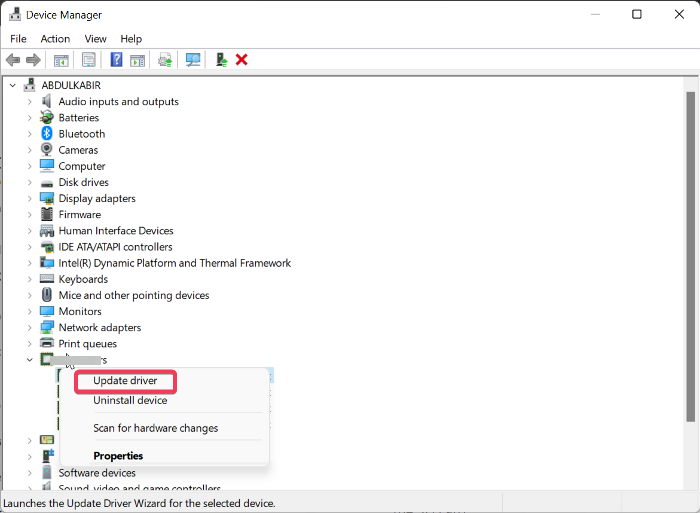
Se você acha que o método fornecido neste artigo é útil para você, você pode compartilhá-lo com mais amigos clicando nos botões sociais abaixo! Forneceremos mais soluções a seguir!
Correção 2: Atualizar o Samsung Magician
É possível que o motivo pelo qual o seu Samsung Magician não reconheça o SSD seja porque você está usando uma versão desatualizada. Provavelmente se tornou obsoleto se você não atualizou seu Samsung Magician. Você deve remover o antigo Samsung Magician e baixar e instalar uma nova versão para solucionar esse problema. Siga este processo simples para atualizar o Samsung Magician:
Passo 1: Para desinstalar o antigo Samsung Magician, use a tecla "Win + I" para abrir Configurações e clique em "Aplicativos". Selecione "Aplicativos e recursos" na próxima tela e encontre Samsung Magician.
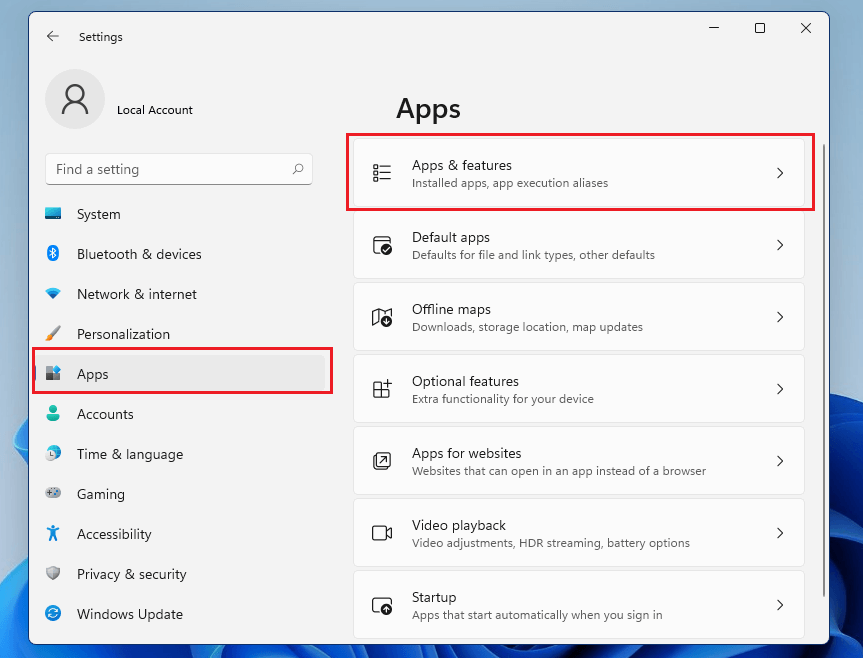
Passo 2: Depois de encontrar o Samsung Magician, clique nele e selecione "Desinstalar". Agora siga as instruções na tela para removê-lo do seu sistema. Depois, reinicie o sistema para evitar erros ao instalá-lo novamente.
Passo 3: Em seguida, use o site oficial para fazer o download de Samsung Magician de versão mais recente. Depois, instale a nova versão e veja se o problema foi resolvido.
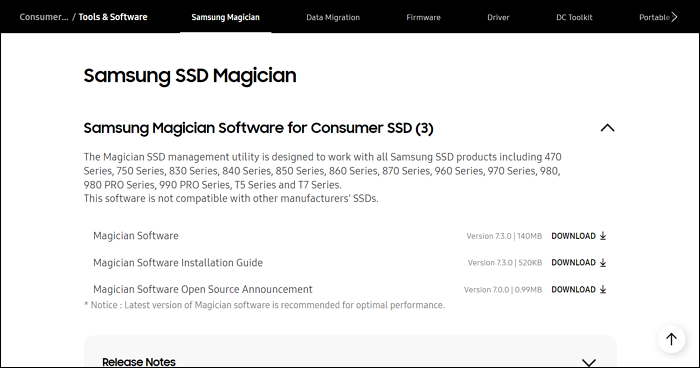
Correção 3: Instalar drivers NVMe
A instalação dos drivers NVMe mais recentes em seu computador pode resolver o problema de o Samsung Magician não detectar seu SSD NVMe. Os drivers NVMe são drivers específicos que ajudam o computador a se comunicar com o SSD NVMe. Os drivers podem ser baixados do site do fabricante do SSD. A instalação desses drivers pode ajudar o Samsung Magician a reconhecer seu SSD e garantir que ele funcione perfeitamente.
Você pode gostar de:
Correção 4: Atualizar o firmware
Firmware é o software do controlador em um SSD e supervisiona suas diversas funções e atividades. Se o firmware do seu SSD Samsung estiver desatualizado, isso poderá causar problemas no reconhecimento do seu SSD pelo Samsung Magician. Atualizar o firmware pode ajudar a resolver o problema. Samsung Magician tem a opção de verificar atualizações de firmware para seu SSD usando o seguinte guia:
Passo 1: Inicie o Samsung Magician em seu computador e clique em "Atualizar".
Passo 2: Em seguida, baixe e instale a atualização disponível. Depois, reinicie o computador e verifique se o problema desapareceu.
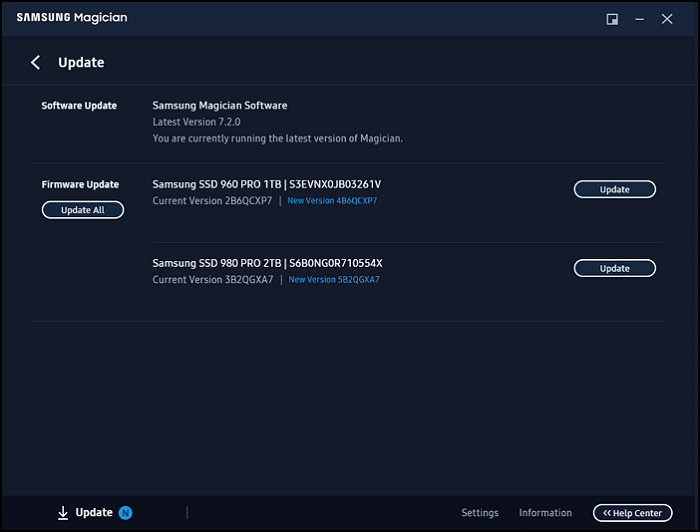
Correção 5: Desativar o modo RAID
O modo RAID (Redundant Array of Independent Disks) é uma configuração que agrupa vários discos rígidos ou SSDs para trabalharem juntos como uma única unidade. Se o seu sistema estiver configurado para o modo RAID em vez do modo AHCI, isso pode fazer com que o Samsung Magician não reconheça o problema do SSD. Desativar o modo RAID e mudar para o modo AHCI usando estas Passos pode resolver o problema:
Passo 1: Acesse primeiro as configurações do BIOS e, para fazer isso, pressione a tecla BIOS repetidamente durante a reinicialização inicial. Encontre a chave do BIOS online ou tente F2/4/5/8/10/12 ou a tecla Del.
Passo 2: Depois de acessar as configurações do BIOS, localize a opção chamada "RAID/RAID Support". Após localizar a opção, desative-a. Em seguida, localize a entrada "Modo SATA" e altere-a para "AHCI".
Passo 3: Se você encontrar a entrada "Modo RAID", defina-a como "AHCI". Depois, salve e saia das configurações do BIOS e reinicie o computador.
Correção 6: Verificar a energia do SSD
Energia insuficiente para o SSD pode fazer com que o Samsung Magician não reconheça o seu SSD. É crucial garantir que seu SSD esteja recebendo energia adequada. Para confirmar, certifique-se de que o cabo de alimentação esteja conectado corretamente e que o SSD esteja conectado a uma fonte de alimentação apropriada. Lembre-se de que alguns SSDs podem precisar de mais energia do que uma porta USB 3.0 pode fornecer.
A potência máxima de saída para essas portas é 0,9A. Um adaptador USB 3.0 com cabo USB duplo pode ajudar a resolver o problema de energia.
Correção 7: Conectar-se via Intel
O Samsung Magician pode não reconhecer seu SSD se estiver conectado a um controlador de armazenamento de terceiros. Considere conectar seu SSD a um controlador de armazenamento Intel para resolver o problema. Um controlador de armazenamento Intel pode ser vantajoso se você usar um de terceiros.
Os controladores de armazenamento Intel são conhecidos por sua alta compatibilidade com vários SSDs, incluindo SSDs Samsung. Portanto, conectar seu SSD Samsung a um controlador de armazenamento Intel pode ajudar a garantir que o Samsung Magician reconheça seu SSD e funcione de maneira ideal.
Conclusão
Concluindo, o Samsung Magician não reconhecerá o SSD pode ser um problema frustrante se você confiar neste software para gerenciar seus SSDs Samsung. Discutimos várias soluções para corrigir esse problema, mas o EaseUS Partition Master é a melhor escolha. EaseUS Partition Master é fácil de usar, acessível e oferece vários recursos, tornando-o uma solução completa para gerenciar seu SSD Samsung.
Com o EaseUS Partition Master, você pode facilmente redimensionar partições, clonar discos, migrar seu sistema operacional para um SSD e realizar muitas outras operações. Ele também oferece suporte a recursos como alinhamento 4K, que ajudarão você a manter seu SSD funcionando perfeitamente.
Perguntas frequentes sobre o Samsung Magician não reconhece SSD
Depois de discutir as diferentes soluções para consertar o Samsung Magician que não reconhece SSD, é natural que você tenha algumas dúvidas sobre o problema. Para resolver seus problemas, respondemos algumas das perguntas frequentes sobre o problema em questão abaixo:
1. Por que o SSD Samsung 980 Pro não aparece?
Pode haver vários motivos pelos quais um SSD Samsung 980 Pro não aparece no seu computador. Esses motivos podem variar desde drivers SSD corrompidos ou desatualizados até problemas com o cabo de conexão. Também pode ser causado pelas configurações do BIOS.
2. O Samsung Magician pode funcionar com qualquer SSD?
O Samsung Magician foi feito sob medida para operar especificamente com SSDs Samsung, o que implica que pode não ser compatível com SSDs de outros fabricantes. O Samsung Magician é otimizado para funcionar com SSDs Samsung para fornecer recursos como otimização de desempenho, atualizações de firmware e monitoramento de integridade. No entanto, é importante notar que o Samsung Magician pode reconhecer e permitir algumas funcionalidades limitadas para SSDs que não sejam da Samsung.
3. Como corrigir o Samsung Magician que não funciona?
Se o seu Samsung Magician não estiver funcionando, você pode tentar executá-lo como administrador seguindo estas Passos:
Passo 1: Use a barra de pesquisa do Windows para procurar Samsung Magician.
Passo 2: Assim que aparecer, escolha "Executar como administrador" para iniciar o software com privilégios de administrador.
Como podemos te ajudar
Sobre o autor
Atualizado por Rita
"Espero que minha experiência com tecnologia possa ajudá-lo a resolver a maioria dos problemas do seu Windows, Mac e smartphone."
Escrito por Leonardo
"Obrigado por ler meus artigos, queridos leitores. Sempre me dá uma grande sensação de realização quando meus escritos realmente ajudam. Espero que gostem de sua estadia no EaseUS e tenham um bom dia."
Revisão de produto
-
I love that the changes you make with EaseUS Partition Master Free aren't immediately applied to the disks. It makes it way easier to play out what will happen after you've made all the changes. I also think the overall look and feel of EaseUS Partition Master Free makes whatever you're doing with your computer's partitions easy.
Leia mais -
Partition Master Free can Resize, Move, Merge, Migrate, and Copy disks or partitions; convert to local, change label, defragment, check and explore partition; and much more. A premium upgrade adds free tech support and the ability to resize dynamic volumes.
Leia mais -
It won't hot image your drives or align them, but since it's coupled with a partition manager, it allows you do perform many tasks at once, instead of just cloning drives. You can move partitions around, resize them, defragment, and more, along with the other tools you'd expect from a cloning tool.
Leia mais
Artigos relacionados
-
![author icon]() Leonardo 2025/09/28
Leonardo 2025/09/28 -
Instalar o windows 11 sem TPM 2.0
![author icon]() Leonardo 2025/08/26
Leonardo 2025/08/26 -
Programa para Reparar HD Seagate Grátis [Forma Rápida e Fácil]
![author icon]() Leonardo 2025/09/14
Leonardo 2025/09/14 -
Corrigir e reparar o bootloader EFI no Windows 10/8/7
![author icon]() Leonardo 2025/08/26
Leonardo 2025/08/26
Temas quentes em 2025
EaseUS Partition Master

Gerencie partições e otimize discos com eficiência








